ライブブロードキャストの方法 obs_obs ライブブロードキャストチュートリアル
OBS は、ユーザーがライブブロードキャストを行うのに役立つオープンソースの無料ストリーミングメディアソフトウェアですが、OBS を使用すると、多くのユーザーがライブブロードキャストの効果に影響を与えるさまざまな問題に直面します。この問題を解決するために、PHP エディター Yuzai が特別にこの OBS ライブ ブロードキャスト チュートリアルを作成しました。OBS の設定と使い方を詳しく紹介し、簡単に始めてライブ ブロードキャストの楽しさを楽しむことができます。
1. 上の図に示すように、[+]記号を順に選択し、[メディア ソース]を追加し、[OK]を選択します。
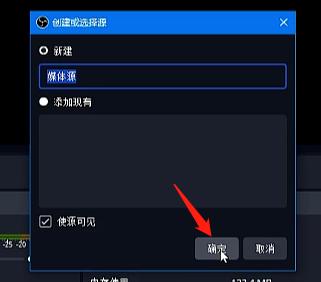
2. [参照]を選択し、ライブブロードキャストしたい[ビデオ]を見つけて、[開く]-[OK]をクリックします。
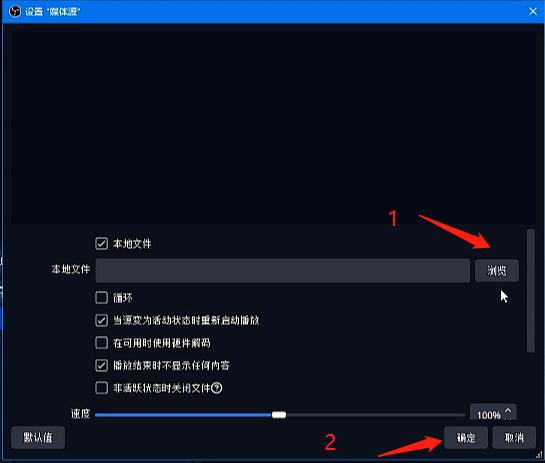
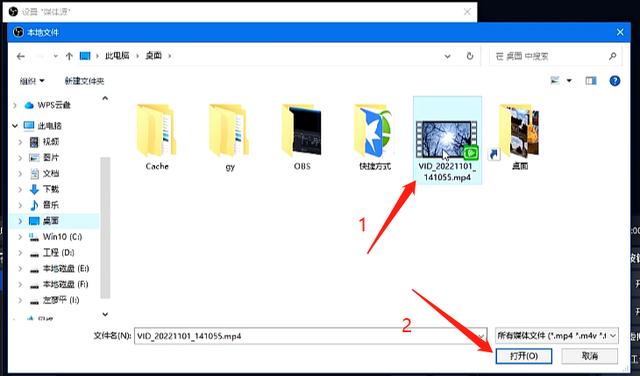
[OK]をクリックすると、表示ウィンドウに追加したビデオ画面が表示されます。次に、プッシュアドレスを設定する必要があります。
プッシュアドレス: ブロードキャストが開始されるプラットフォームから取得する必要があります。通常、そのプラットフォームでライブブロードキャストを行う必要がある場合は、そのプラットフォームでライブブロードキャストを設定し、ライブブロードキャストのタイトルを設定する必要があります。ライブ ブロードキャストのプッシュを選択した場合、ライブ ブロードキャスト プラットフォームはプッシュ アドレスとキーを自動的に表示します。
ステップ 2: プッシュ ストリーミングを設定する
1. OBS で [ファイル] - [設定] - [ライブ ブロードキャスト] を開き、[サービス] タブを開き、[カスタム] オプションを選択して、プッシュ ストリーミングのプッシュ フローを設定します。ブロードキャストプラットフォーム アドレスの[サーバー]オプションを入力し、[プッシュコード]に[プッシュキー]を入力します。これでプッシュストリーミングの設定は完了です。
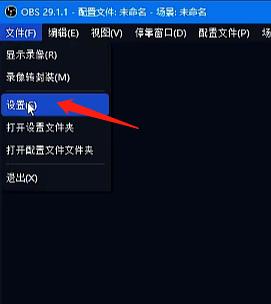
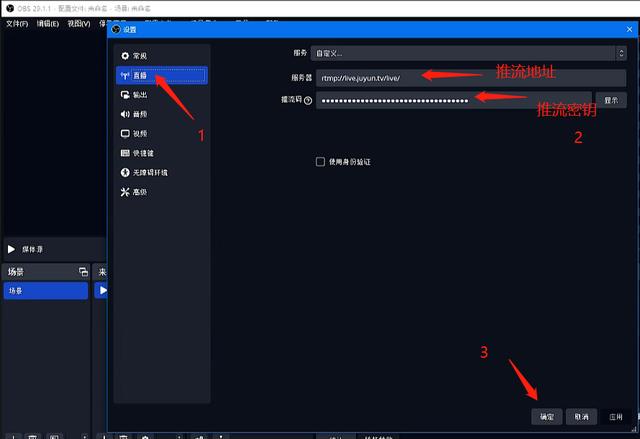
2. 次に、メインインターフェースの[ライブブロードキャストの開始]をクリックすると、サードパーティプラットフォームによって構築されたライブブロードキャストルームに、追加を開始した[ライブブロードキャストソース]画面が表示されます。ライブ配信が終了する場合は、 をクリックしてライブ配信を停止します。 クリック後、ライブ配信画面が中断されます。サードパーティプラットフォームの画面が消えます。
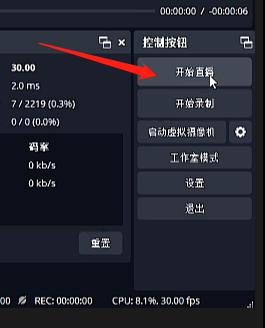
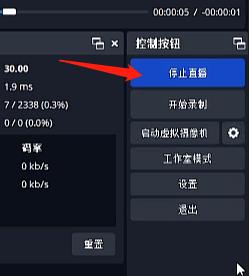
注: ブロードキャストプロセスでは、サードパーティプラットフォームからプッシュアドレスを取得する手順は省略されています。プラットフォームが異なれば取得方法も若干異なるため、原理は同じです。まず、ブロードキャストが開始されるプラットフォーム上にライブ ブロードキャスト ルームを構築し、次に OBS を使用して、構築されたライブ ブロードキャスト ルームにライブ ブロードキャスト信号をプッシュする必要があります。このようにして、構築されたライブブロードキャストルームにはライブブロードキャスト信号が送信されます。
以上がライブブロードキャストの方法 obs_obs ライブブロードキャストチュートリアルの詳細内容です。詳細については、PHP 中国語 Web サイトの他の関連記事を参照してください。

ホットAIツール

Undresser.AI Undress
リアルなヌード写真を作成する AI 搭載アプリ

AI Clothes Remover
写真から衣服を削除するオンライン AI ツール。

Undress AI Tool
脱衣画像を無料で

Clothoff.io
AI衣類リムーバー

AI Hentai Generator
AIヘンタイを無料で生成します。

人気の記事

ホットツール

メモ帳++7.3.1
使いやすく無料のコードエディター

SublimeText3 中国語版
中国語版、とても使いやすい

ゼンドスタジオ 13.0.1
強力な PHP 統合開発環境

ドリームウィーバー CS6
ビジュアル Web 開発ツール

SublimeText3 Mac版
神レベルのコード編集ソフト(SublimeText3)

ホットトピック
 7461
7461
 15
15
 1376
1376
 52
52
 77
77
 11
11
 17
17
 17
17
 なぜ蒸気がとても遅いのか
Mar 11, 2025 pm 07:36 PM
なぜ蒸気がとても遅いのか
Mar 11, 2025 pm 07:36 PM
遅い蒸気のダウンロードは、ネットワーク輻輳(ホームまたはISP)、スチーム/ゲームサーバーの問題、限られた帯域幅、高レイテンシ、コンピューターハードウェアの制限など、さまざまな要因に由来しています。 トラブルシューティングには、インターネットの速度を確認し、蒸気設定の最適化が含まれます
 SteamからRockstarアカウントをリンクする方法
Mar 11, 2025 pm 07:39 PM
SteamからRockstarアカウントをリンクする方法
Mar 11, 2025 pm 07:39 PM
この記事では、SteamのRockstar Gamesソーシャルクラブアカウントをリンクする方法について説明します。 このプロセスでは、Rockstar Games Launcherを使用してリンクされたアカウントを管理し、ゲームの進行や将来のSteam Purcに影響を与えることなくSteam接続を削除します
![[証明]蒸気エラーE87修正:数分でもう一度ゲームを入手してください!](https://img.php.cn/upload/article/202503/18/2025031817560457401.jpg?x-oss-process=image/resize,m_fill,h_207,w_330) [証明]蒸気エラーE87修正:数分でもう一度ゲームを入手してください!
Mar 18, 2025 pm 05:56 PM
[証明]蒸気エラーE87修正:数分でもう一度ゲームを入手してください!
Mar 18, 2025 pm 05:56 PM
記事では、ネットワークの問題、セキュリティソフトウェア、サーバーの問題、時代遅れのクライアント、破損したファイルなど、蒸気エラーE87の原因について説明します。予防とソリューション戦略を提供します。[159文字]
 蒸気エラーE87:それが何であるか&それを修正する方法
Mar 18, 2025 pm 05:51 PM
蒸気エラーE87:それが何であるか&それを修正する方法
Mar 18, 2025 pm 05:51 PM
蒸気エラーE87は、接続の問題により、蒸気クライアントの更新または起動中に発生します。デバイスの再起動、サーバーのステータスのチェック、DNSの変更、セキュリティソフトウェアの無効化、キャッシュのクリア、またはスチームの再インストールにより、修正します。
 蒸気エラーコードE87を修正する方法:究極のガイド
Mar 18, 2025 pm 05:51 PM
蒸気エラーコードE87を修正する方法:究極のガイド
Mar 18, 2025 pm 05:51 PM
記事では、ネットワークの問題、破損したファイル、またはクライアントの問題によって引き起こされる蒸気エラーコードE87の修正について説明します。トラブルシューティングの手順と予防のヒントを提供します。
 簡単な修正:蒸気エラーE87説明&解決した
Mar 18, 2025 pm 05:53 PM
簡単な修正:蒸気エラーE87説明&解決した
Mar 18, 2025 pm 05:53 PM
接続性の問題によって引き起こされる蒸気エラーE87は、再起動、インターネットのチェック、およびキャッシュのクリアによって再インストールせずに修正できます。蒸気設定を調整すると、将来の発生を防ぐことができます。
 蒸気エラーE87:なぜそれが起こるのか&それを修正する5つの方法
Mar 18, 2025 pm 05:55 PM
蒸気エラーE87:なぜそれが起こるのか&それを修正する5つの方法
Mar 18, 2025 pm 05:55 PM
蒸気エラーE87は、接続性の問題により、蒸気のゲームを破壊します。この記事では、不安定なインターネットやサーバーの過負荷などの原因について説明し、Steamの再起動や更新のチェックなどの修正を提供します。
 Googleドキュメントにページ番号を追加する方法
Mar 14, 2025 pm 02:57 PM
Googleドキュメントにページ番号を追加する方法
Mar 14, 2025 pm 02:57 PM
この記事では、特定のページから追加、カスタマイズ、開始、段階的な命令を使用してGoogleドキュメントのページ番号を削除する方法を詳しく説明しています。




